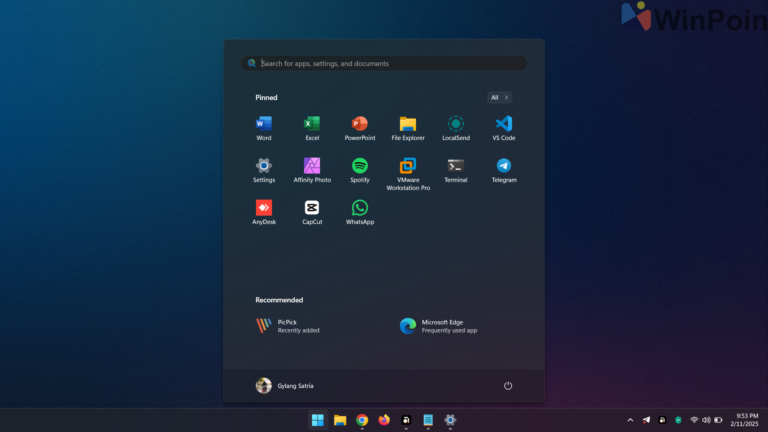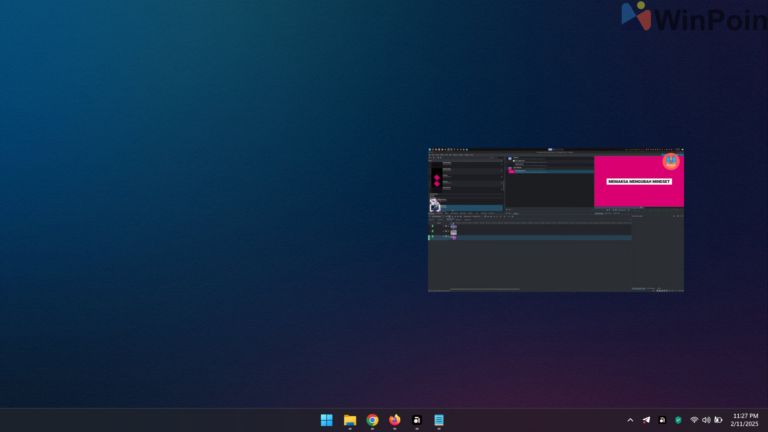Gaming di PC tentunya sering kali dilakukan di perangkat berbasis Windows, baik itu Windows 10 ataupun Windows 11. Namun mengingat dukungan Windows 10 akan segera berakhir, maka cepat atau lambat sejumlah game mungkin akan mulai meninggalkan sistem tersebut dan mengharuskan pengguna untuk menggunakan Windows 11 atau yang lebih baru sebagai minimum requirements-nya.
Nah agar performa Windows 11 berjalan lebih baik untuk melakukan aktivitas Gaming, tentunya ada beberapa hal extra yang bisa kamu lakukan guys termasuk langkah yang telah ditulis dalam artikel berikut : Matikan Fitur Ini Untuk Tingkatkan Performa Gaming di Windows 11
Namun apakah ada langkah lain untuk mengoptimalkan performa Windows 11 untuk gaming?, jelas ada guys dan berikut adalah poin poin pentingnya.
Cara Mengoptimalkan Performa Windows 11 Untuk Gaming
Pastikan Hardware Sesuai dan Berjalan Dengan Suhu Optimal
⚡️ Bye Adobe! Affinity Sekarang GRATIS!
Sebelum masuk ke poin aplikasi dan sistem, ada baiknya kita memastikan bahwa perangkat yang kita gunakan sudah sesuai dengan apa yang dibutuhkan untuk keperluan gaming.
Mulai sistem requirements telah terpenuhi, dan dengan menyimpan game di SSD untuk mempercepat waktu loading. Jika memaksakan, tentu bagaimanapun nantinya game tidak akan berjalan optimal jika hardware yang digunakan benar benar tidak mendukung.
Selain itu, bahkan jika hardware telah mendukung, pastikan juga suhu perangkat berada di batas normal, sebagai contoh HP Envy 13 yang saya gunakan dulu, meskipun memiliki spesifikasi Intel Core i7 Gen 10 dan GPU dari Nvidia MX250, dikarenakan panasnya yang berlebih, perangkat terasa sangat lambat bahkan tidak mampu menjalankan game ringan sekalipun.
Update Windows Dan Driver Graphic
Nah untuk memastikan game berjalan stabil, kita harus memperbarui baik Windows dan Driver yang kita install di perangkat, terutama driver GPU, karena biasanya dalam update terbaru akan ada peningkatan pada sejumlah game yang tersedia.
Tapi ingat guys, kadang update bisa menjadi pedang bermata dua karena tidak jarang juga setelah update game justru menjadi crash dan tidak dapat berjalan, jadi sebelum melakukan upgrade pastikan kamu telah melakukan riset terlebih dahulu pada versi driver dan versi OS yang akan kamu gunakan.
Aktifkan Game Mode
Windows 11 hadir dengan Game Mode, kamu bisa mengaktifkan Game Mode ini dari halaman Settings > Gaming > Game Mode.
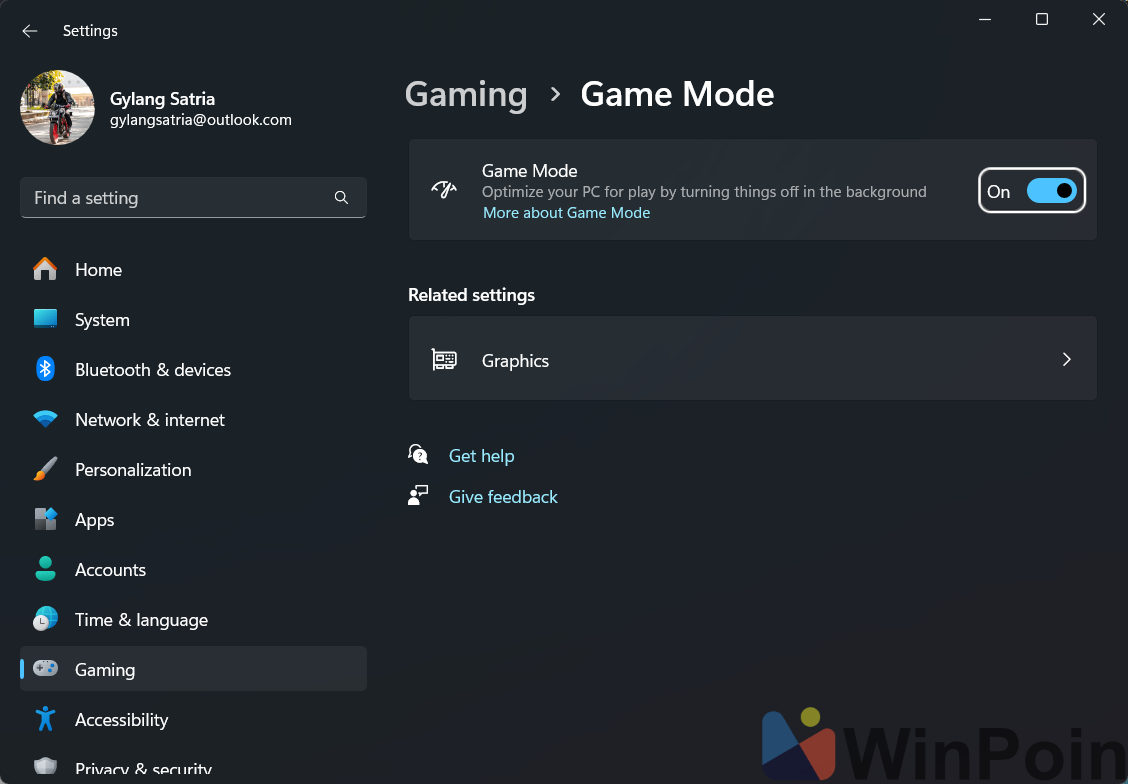
Dengan diaktifkannya fitur ini, sejumlah service yang berjalan di background akan dimatikan sementara, sehingga tentu resource sistem akan fokus pada komponen penting yang menjalankan game. Fitur ini wajib banget kamu aktifkan guys.
Matikan Aplikasi Yang Tidak Penting
Misalkan, jika kamu ingin bermain game dan benar benar lock in dalamnya, kamu bisa mematikan saja aplikasi yang tidak kamu gunakan. Kamu bisa menutup dengan lebih maksimal dengan menggunakan Task Manager > Processes, kemudian End Task aplikasi yang seandainya tidak akan kamu gunakan.
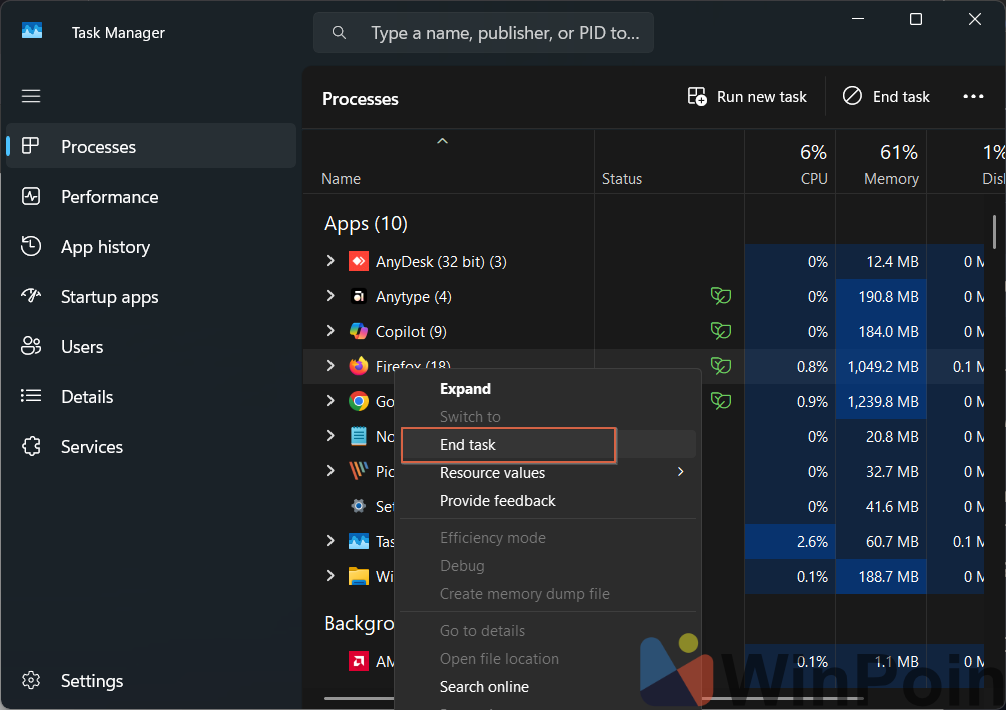
Dengan melakukan langkah ini, aplikasi bukan hanya ditutup, namun service dibelakangnya juga akan dipaksa berhenti berjalan. Dengan itu resource juga akan fokus digunakan untuk game yang ingin kamu mainkan.
Optimalkan Resolusi
Jika kamu memiliki perangkat dengan resolusi layar 4K misalnya, kamu bisa turunkan resolusi ke 1080p untuk memastikan game berjalan lebih mulus karena semakin tinggi resolusi semakin berat juga sumber daya GPU dan CPU yang digunakan.
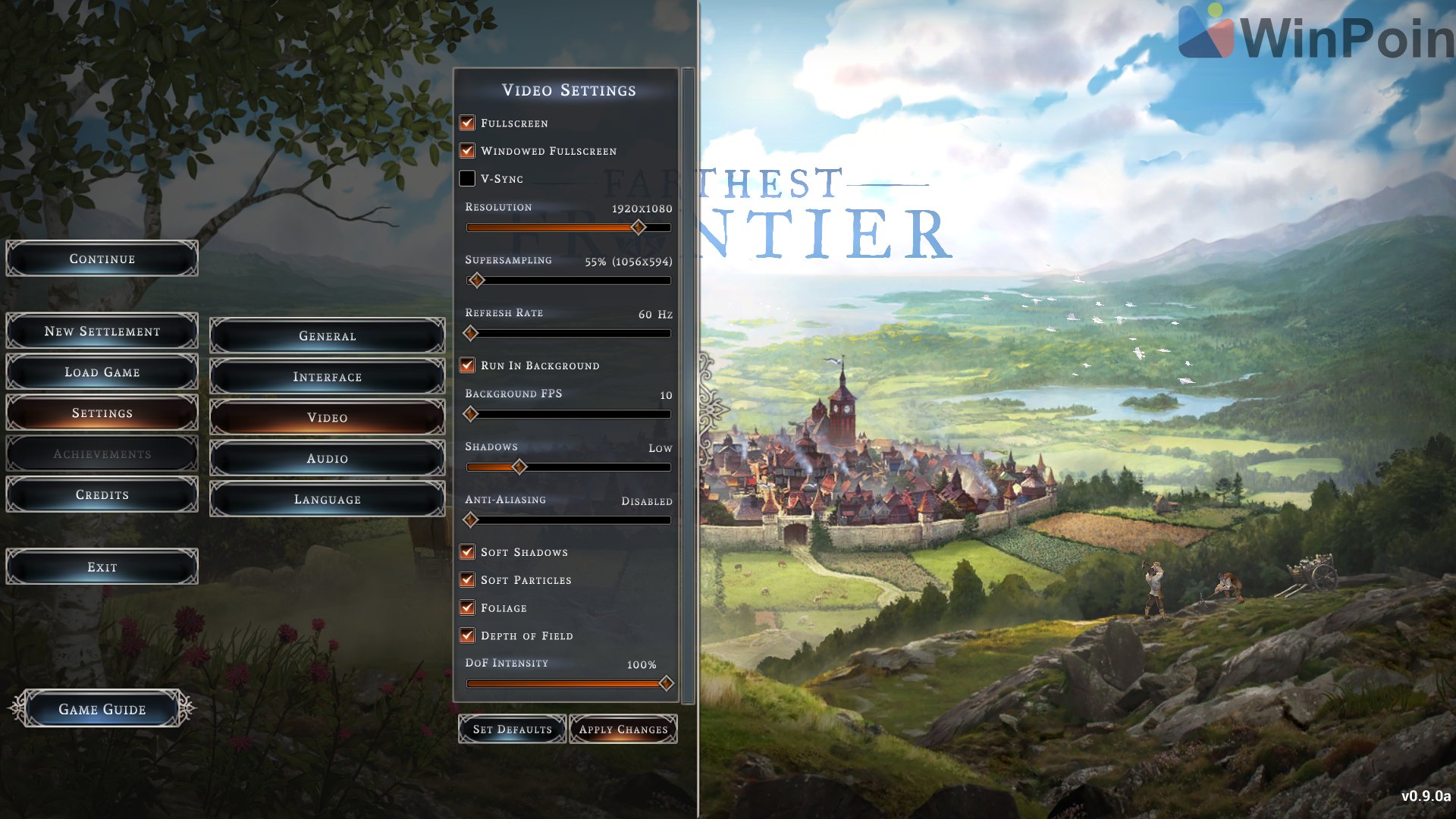
Sesuaikan juga Refresh Rate, V-Sync dan komponen lainnya sesuai dengan batas kemampuan perangkat kamu.
Pastikan Power Dalam Mode Performance
Nah selain itu, pastikan juga bahwa power mode sudah berada didalam mode performances. Kamu bisa masuk ke Settings > System > Power & Battery > Kemudian pada bagian Power mode pastikan kamu telah mengubahnya ke Best Performance.
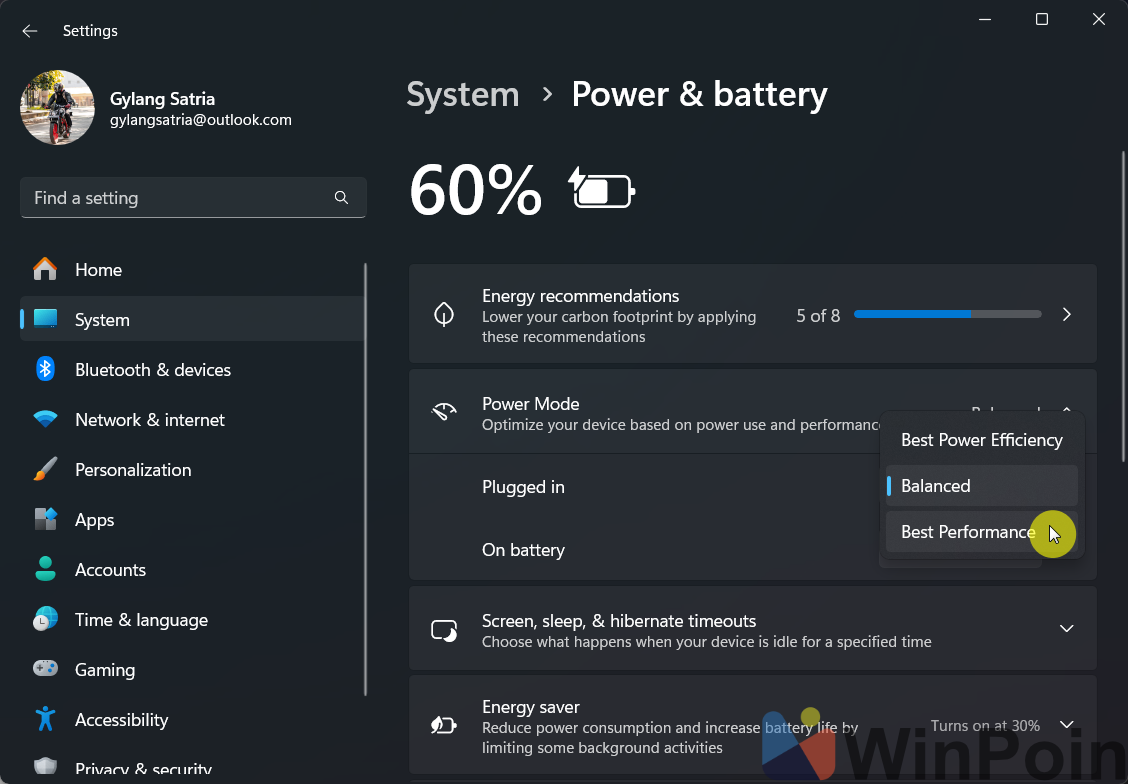
Nah pastikan juga bahwa perangkat kamu telah terhubung ke Listrik untuk memastikan daya perangkat benar benar dalam mode terbaiknya, dengan itu semua hardware yang ada di dalam perangkat akan bekerja sangat maksimal.
Jika semua hal diatas sudah terpenuhi harusnya sistem Windows 11 sudah mampu berjalan optimal untuk gaming, namun balik lagi nih guys, kita harus tahu diri dengan tidak memainkan game yang tidak sesuai dengan spesifikasi perangkat kita.
Nah ada tips lain untuk mengoptimalkan Windows 11 untuk gaming? coba komen dibawah guys dan berikan pendapat dan opinimu.